EI-Monitoring con Gateway 2.0
Aprenda a crear la conexión entre EI-Monitoring Service y el Gateway más avanzado.
Habilita la conexión a Internet
En primer lugar es importante conectar nuestro Gateway 2.0 a una red. Esto se puede hacer de dos maneras:
- Conecte el Gateway directamente al módem mediante un cable ethernet.
- Conecta el Gateway usando Wi-Fi a través de una red inalámbrica. Puedes aprender cómo con los siguientes pasos:
1- Si tu receptor gateway es nuevo y aún no tiene ninguna configuración, emitirá una red Wifi llamada “EIPHANTOMGW“, conéctate a la red.
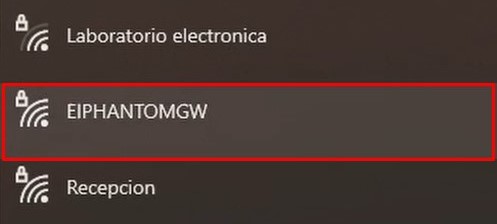
2- De ser necesario introduce la contraseña predeterminada del Gateway; que es 8 veces el número 8. (88888888).
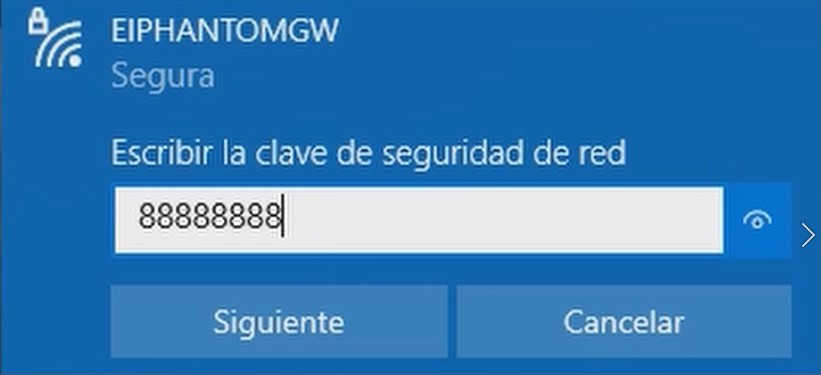
3- Una vez conectado a la red, dirígite al navegador web de tu preferencia, e introduce en la barra de direcciones la siguiente dirección IP: 192.168.4.1
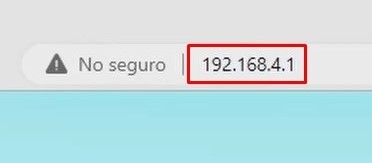
4- Ésto cargará la pantalla de configuraciones del Gateway 2.0. Si el Gateway aún no está configurado para enviar datos a ninguna locación en específico, aparecerá en rojo.

5- A la izquierda de la pantalla dirígete a la pestaña “General“. Activa la opción “Enable WiFi” y aparecerán unos campos para llenar.
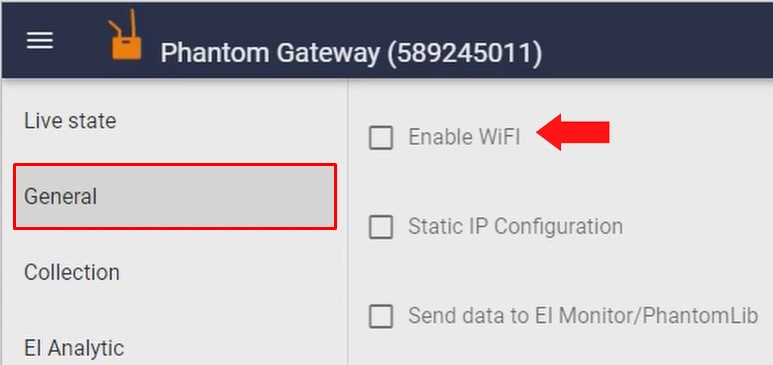
6- Has clic en “SCAN WIFI NETWORKS” para escanear las redes wifi cercanas, el botón cambiará al símbolo de carga, esto signifíca que está escaneando. Espera hasta que termine de escanear.
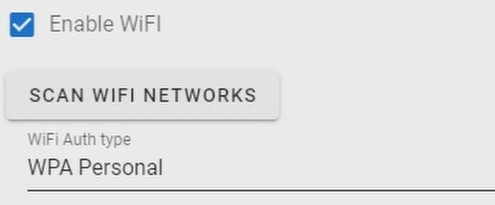
7- En la sección “WiFI network“, expande la lista de opciones y selecciona la red wifi que deseas utilizar. Después, en la sección “Wifi Password“, introduce la contraseña de la red inalámbrica.
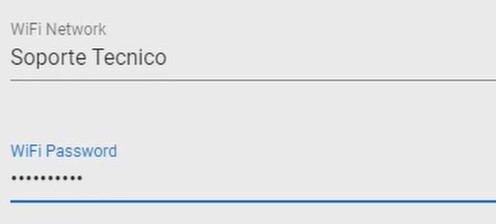
Activar la conexión con EI-Monitoring
Cuando tu Gateway ya esté conectado a la red por cable o wifi, conecta la computadora a la misma red que el Gateway. Instala y abre el servicio EI-Monitoring. Los siguientes pasos requieren de este software para poder continuar.
Abajo, activa la opción “Send data to EI-Monitoring” y la opción “Static Monitor” también. Ahora, introduce la dirección IP del software EI-Monitoring.
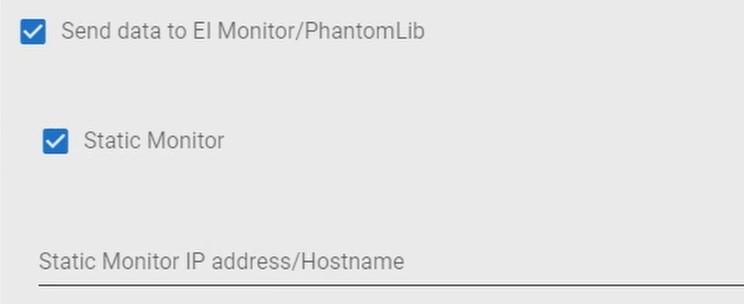
Para obtener la Static Monitor IP, debe abrir EI-Monitoring Service y, a continuación, hacer clic en la pestaña “Settings” y luego la herramienta “Get IP Address“.
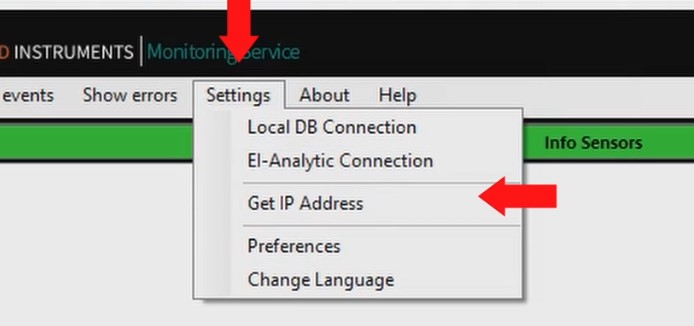
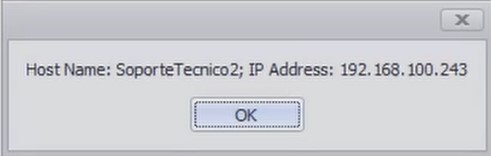
Escriba la dirección IP que aparece en el EI Monitoring Service. (En la imagen no es la misma, sólo con fines ilustrativos).
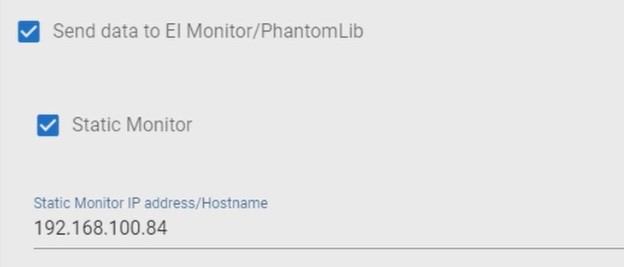
Una vez terminado, has clic en “SAVE“, un mensaje aparecerá en la parte superior de la pantalla, has clic en “ACEPTAR” para confirmar los cambios.
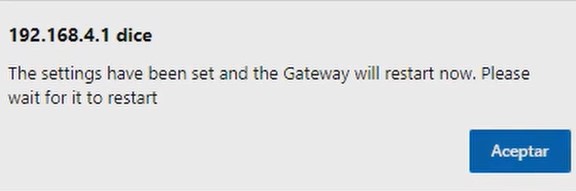
El Gateway se reiniciará y después de unos segundos se mostrará la pantalla con una nueva dirección IP, y la leyenda “Mon: y la dirección IP del EI-Monitoring.
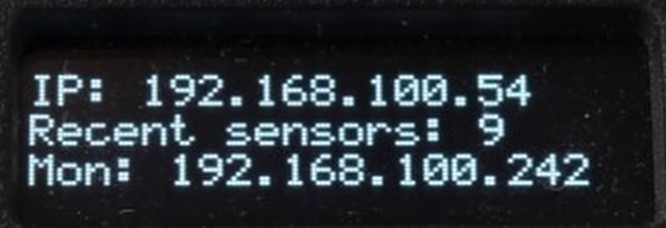
Siguiendo estos pasos tu Gateway podrá realizar una conexión exitosa con EI-Monitoring System. Si alguno de estos pasos no se muestra como se encuenta presentado en el tutorial o tienes alguna pregunta de alguna parte del proceso; no dudes en contactar al Soporte Técnico de Erbessd Instruments.







